如何修復 Zoom 上的錯誤代碼 104122、104107 或 104119
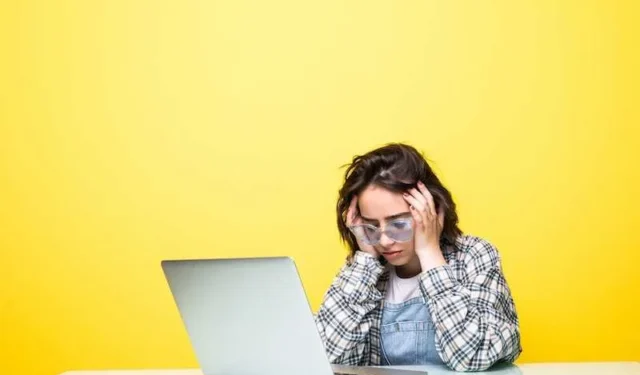
在當今的數字時代,視頻會議已成為我們職業和個人生活中不可或缺的一部分。然而,與任何技術一樣,偶爾的錯誤可能會擾亂我們的虛擬會議。
如果您遇到 Zoom 錯誤代碼104122、104107 或 104119,請不要驚慌!讓我們引導您完成故障排除步驟,以解決Zoom 上的這些問題,並讓您立即恢復無縫視頻會議。
什麼是縮放錯誤代碼 104122、104107 或 104119?
解決縮放錯誤代碼 104122 的方法:連接失敗
當您遇到錯誤代碼 104122 時,Zoom 無法在您的設備與其服務器之間建立連接。您可以執行以下操作來修復它:
檢查您的互聯網連接
通過訪問其他網站或運行速度測試來確認您的互聯網連接穩定。
禁用 VPN 或代理服務器
VPN 或代理服務器有時會干擾 Zoom 的網絡連接。暫時禁用它們並嘗試重新連接。
檢查您的防火牆設置
確保您的防火牆設置允許 Zoom 訪問互聯網。白名單 放大您的防火牆設置或暫時禁用防火牆以查看錯誤是否仍然存在。
Zoom 錯誤代碼 104107 的故障排除方法:連接超時
如果您遇到錯誤代碼 104107,Zoom 無法在指定時限內建立連接。請按照以下步驟解決它:
關閉不需要的應用程序和標籤
高網絡流量或設備負載過重可能會導致連接超時。關閉所有不必要的應用程序或瀏覽器選項卡以減少網絡負載。
重啟你的路由器
請記住,重啟電源可以解決暫時的網絡問題。拔下路由器,等待 10 秒,然後重新插入。
嘗試連接到不同的網絡
如果可能,切換到不同的網絡,例如移動熱點或其他 Wi-Fi 網絡,以確定問題是否特定於您當前的網絡。
修復縮放錯誤代碼 104119 的解決方案:連接受阻
錯誤代碼 104119 表明您的網絡正在阻止 Zoom 服務器連接。使用以下步驟來克服這個障礙:
檢查您的防病毒或安全軟件
防病毒軟件或安全軟件可能具有阻止 Zoom 的設置。暫時禁用或配置它們以允許 Zoom 的網絡訪問。
聯繫您的網絡管理員
如果您在公司或教育網絡上使用 Zoom,請聯繫您的管理員。他們可以檢查防火牆規則或網絡設置是否導致了阻塞。
修復縮放錯誤代碼 104122、104107 或 104119 的其他提示和技巧
- 保持縮放更新
確保您的設備上安裝了最新版本的 Zoom。定期更新通常包括錯誤修復和改進。
- 清除 Zoom 的緩存
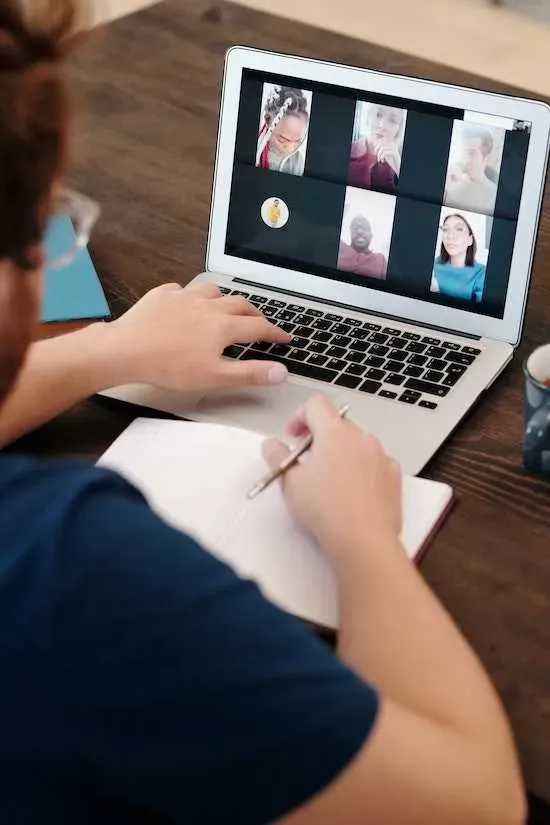
有時,緩存數據會影響 Zoom 的性能。清除設備上的 Zoom 緩存以消除任何潛在的衝突。
- 聯繫 Zoom 客戶支持
如果錯誤仍然存在或您需要進一步的幫助,請隨時聯繫 Zoom 的支持團隊。他們有能力處理更複雜的問題並提供個性化的解決方案。
縮放錯誤代碼 104122、104107 和 104119 有時會很煩人,但您可以通過上述故障排除步驟快速解決它們。現在,您將通過 Zoom 享受流暢且不間斷的視頻會議!


發佈留言